Under mappen Prosjekter får du frem alle registrerte prosjekter i Sensedesk.
Du kan her søke frem ulike prosjekter, legge til nye, og redigere eksisterende prosjekter.
Definisjon: Et prosjekt inneholder én eller flere kontaktpersoner og/eller systembrukere, og benyttes for eksempel til å gruppere annen informasjon (saker, dokumenter etc.).
Fra Prosjekter-mappen kan du også:
•eksportere prosjektene til Excel, XML og RSS
•sortere listen ved å klikke på en kolonne
•velge andre kolonner ved å klikke menyvalget Kolonner
•søke/filtrere innenfor enkeltkolonner, ved å oppgi søketekst i feltet som vises rett over hver kolonne, og trykke ENTER
•bla til neste/forrige side - om listen inneholder mange rader
•helt nederst i skjermbildet er en alfabetisk liste fra a-å. Klikk en bokstav for å vise alle prosjekter med navn som begynner med valgt bokstav.
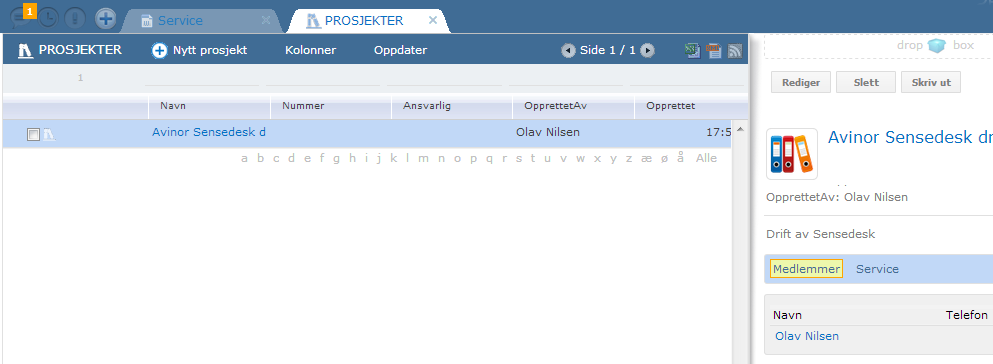
Sletting av prosjekter
Vi anbefaler at du aldri sletter prosjekter, selv om du har mulighet for det; Det kan tenkes at prosjektet har andre tilknytninger i systemet (til saker, dokumenter, oppgaver etc).
Forhåndsvisningsrammen gir deg tilgang til mer informasjon
Øverst i forhåndsvisningsrammen vises generell informasjon om valgt prosjekt. Du kan her klikke på knappene Rediger, Slett, og Skriv ut, dra-og-slippe filer og dokumenter til drop-box feltet.
Nedre del rammen gir deg tilgang til en menyrad:
![]()
•Medlemmer: Alle (registrerte) medlemmer av prosjektet.
•Service: Lister alle aktive saker registrert på dette prosjektet.
Det er verd å merke seg at det enkelte menyvalget også kan ha undermenyer. For eksempel, kan du velge å vise avsluttede saker under Service.
Registrere/redigere prosjekter
For å registrere et nytt prosjekt, klikker du Nytt prosjekt-lenken ovenfor listen over eksisterende prosjekter.
Oppgi deretter minimum Navn, og lagre.
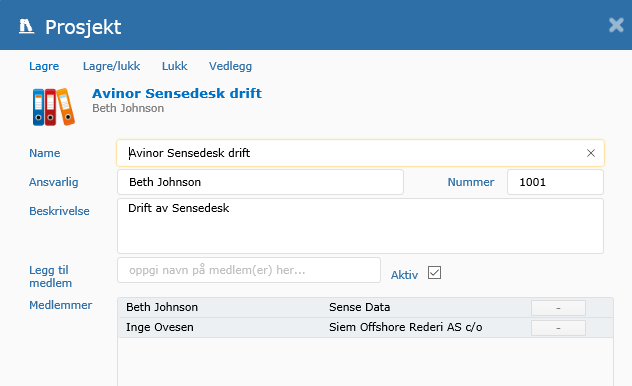
Kommentarer til gruppe-skjermbildet
•For å legge til medlemmer, skriver du inn (del av) navnet på en kontakt i feltet Legg til medlem. Da listes ulike kontakter, og du kan velge hvilke som skal legges inn som medlemmer i prosjektet.
•For å fjerne en person fra gruppen, klikk knappen ![]() i listen over medlemmer.
i listen over medlemmer.